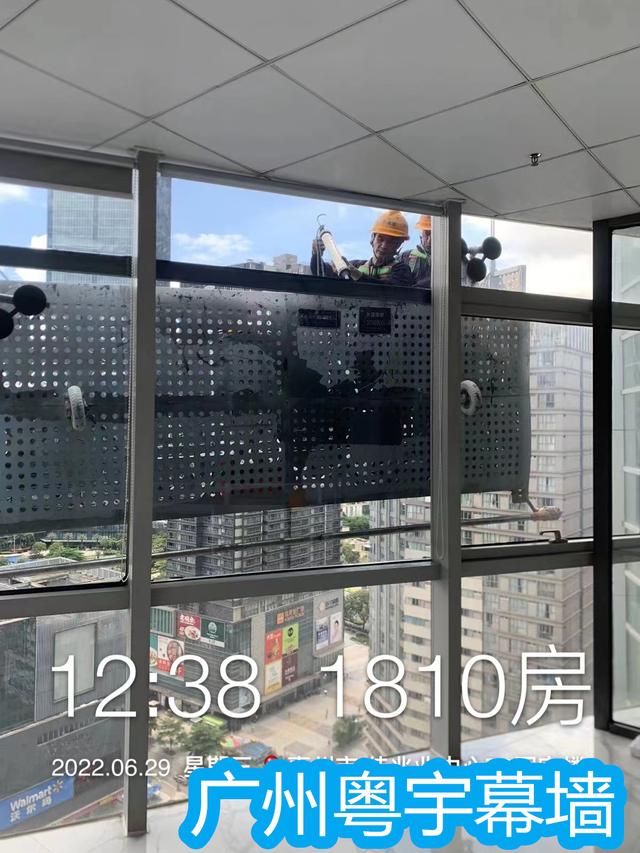【溫馨提示】親愛的朋友,閱讀之前請您點擊【關注】,您的支持将是我最大的動力!

Excel中排序的方法很多,比如按數值大小、按字母順序、按筆劃多少等等。但是職場中經常碰到按職務排序,按員工職務(總經理→經理→主管→職員)順序由高到低排序。
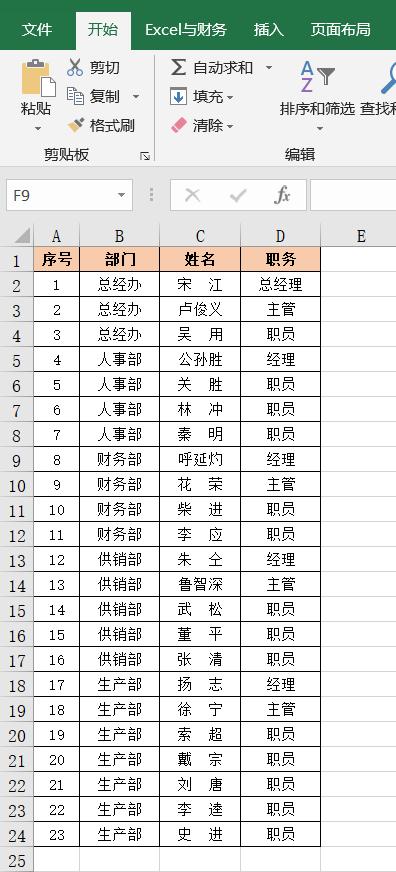
如果是按照職務列進行升序排序的話,結果是這樣的:
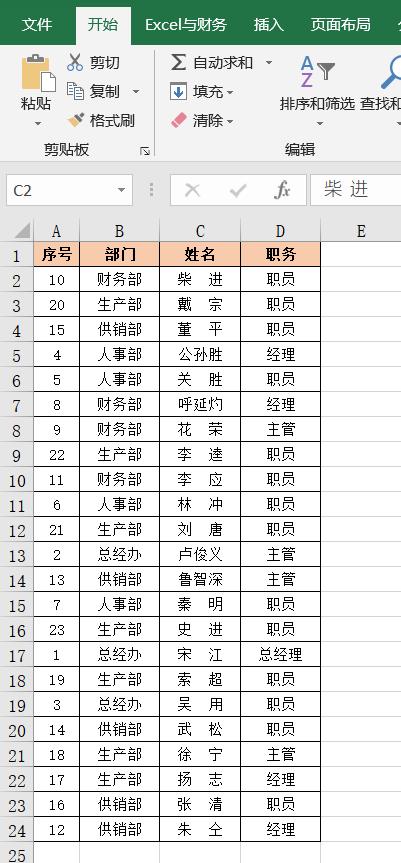
按降序排序也達不到按職務由高到低的排列,怎麼辦呢?
01.選中表格中任一單元格,點擊【開始】選項卡中的【排序和篩選】按鈕,選擇【自定義排序】;
02.主要關鍵字選擇【職務】,排序依據選擇【單元格值】,次序選擇【自定義序列】;
03.輸入序列:總經理,經理,主管,職員 ,點擊【添加】按鈕
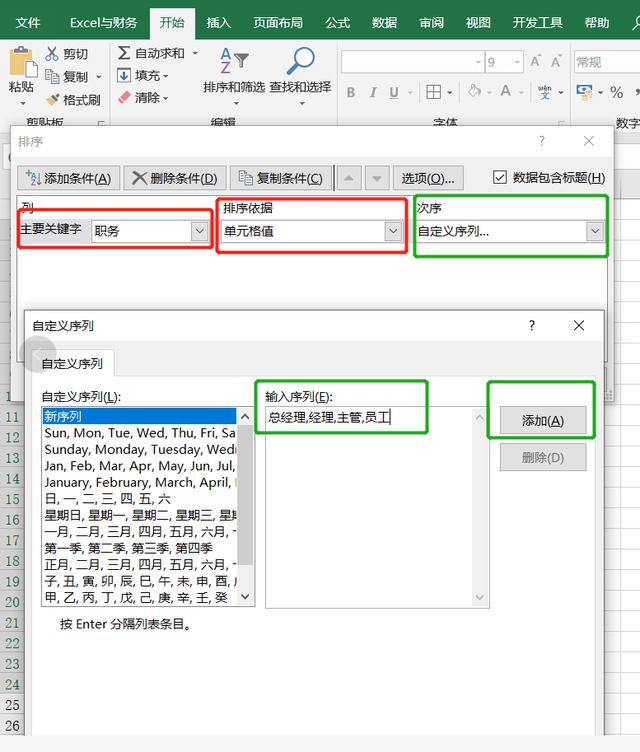
04.最後點擊【确定】返回工作區,完成按職務排序,排序後的效果如下圖:
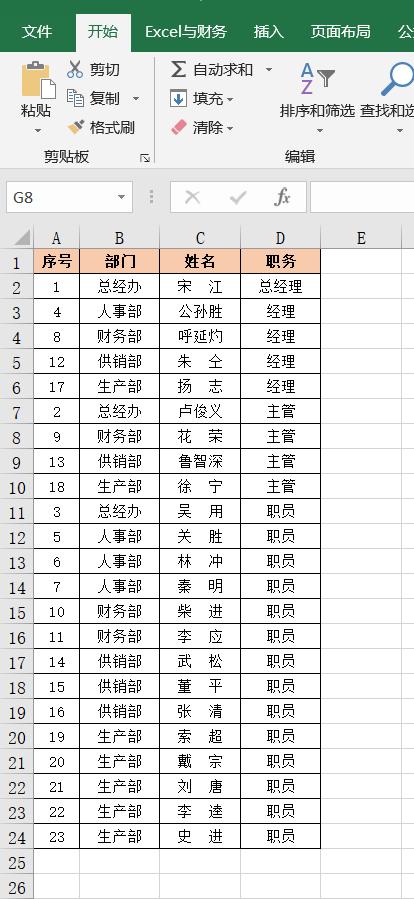
動圖演示如下:
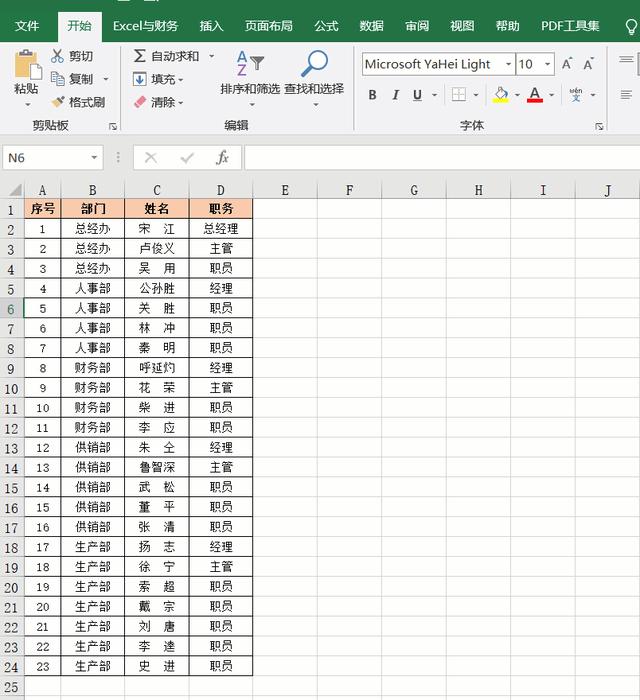
小夥伴們,在使用Excel中還碰到過哪些問題,評論區留言一起讨論學習,堅持原創不易,您的點贊轉發就是對小編最大的支持,更多教程點擊下方專欄學習。
,更多精彩资讯请关注tft每日頭條,我们将持续为您更新最新资讯!